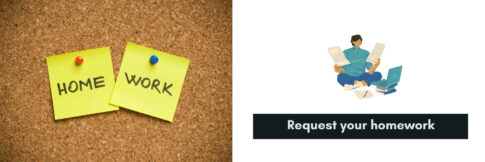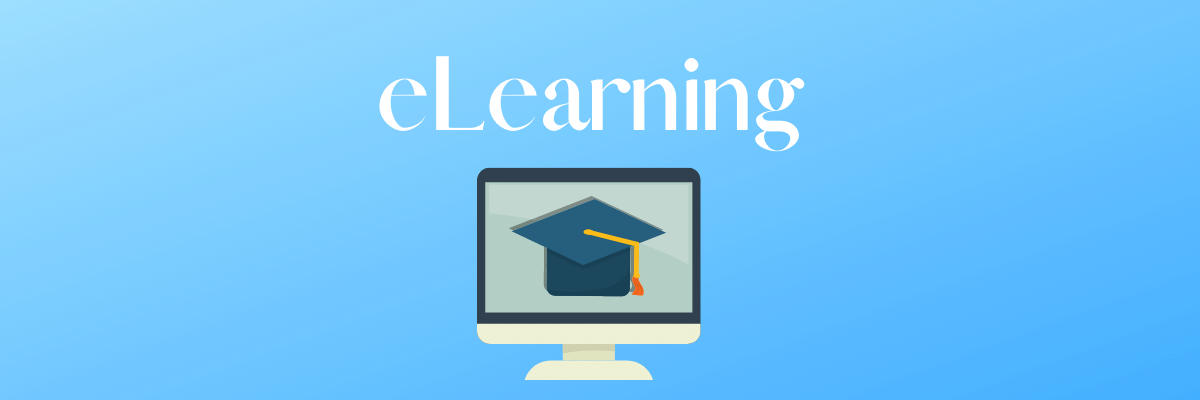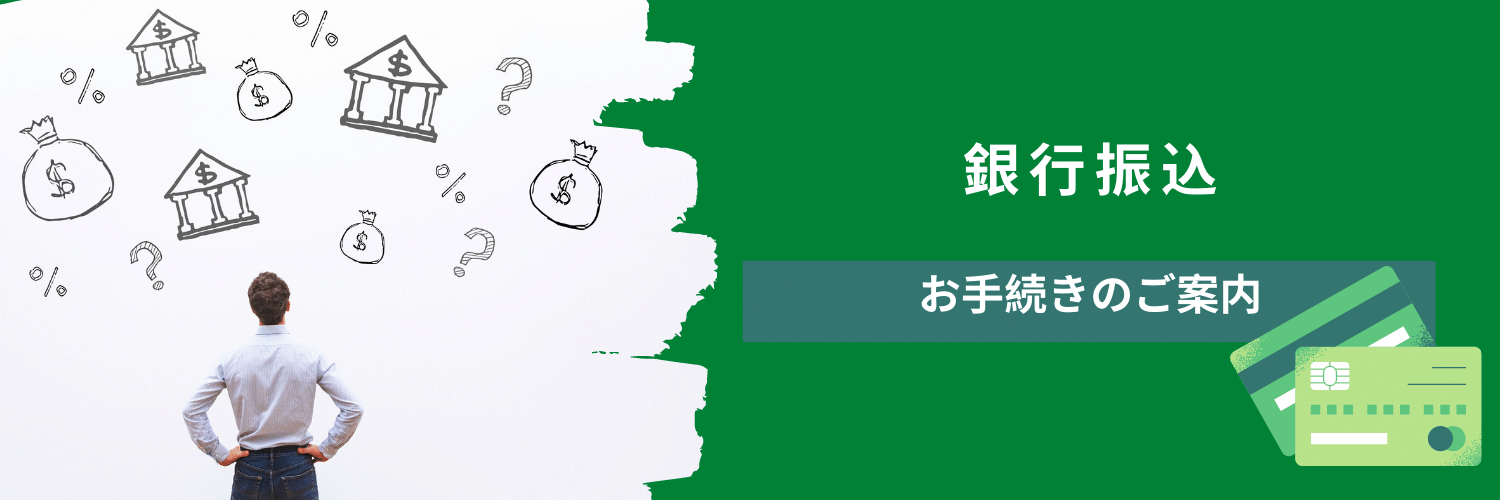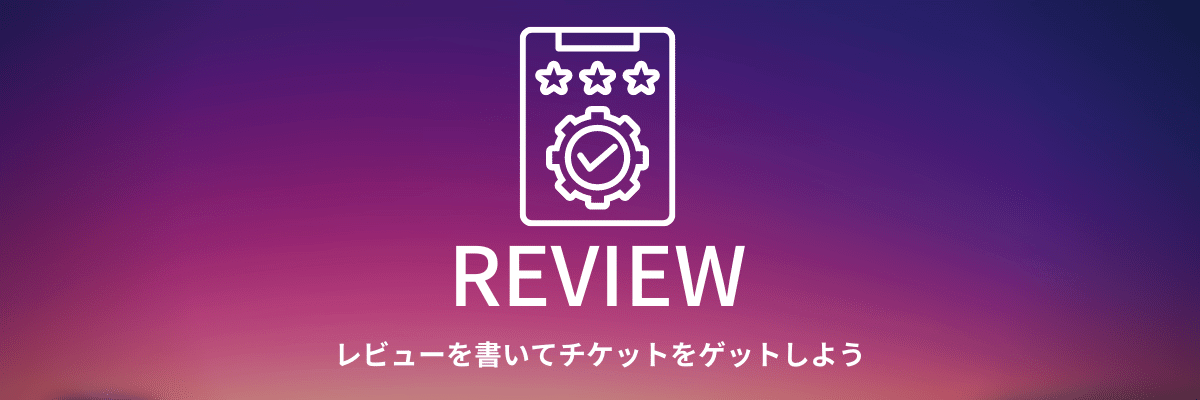このページではRYO英会話ジムのWebサイトをホーム画面に追加する方法をご紹介します。わざわざSafariやchromeなどのブラウザーを開いて、ブックマークからタップしてという手間が省けますので、まだホーム画面に追加していないのであればこれを機会にぜひ試してみてください。それでは、まいりましょう。
iPhone, iPad
サイトをアプリホーム画面に追加する方法
それではまずブラウザーのSafariでRYO英会話ジムのサイトを開きましょう。次の写真のステップにしたがってホーム画面に追加してみてください。
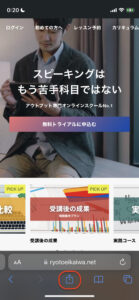
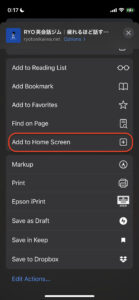
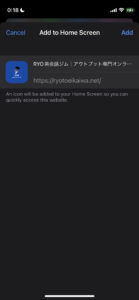
会員サイトをホーム画面に移すと便利
メンバーの方は”member space”のリンクを上の手順でホームボタンに追加してみましょう。そうすると簡単に新着記事やレッスンの予約がスムーズにできるようになります。
削除するときもアプリと同じ要領
RYO英会話ジムのサイトアイコンを削除するときは、他のアプリを削除するときと同じ要領です。どれでもいいのでホーム画面のアプリを長押して、微妙に揺れるRYO英会話ジムのサイトアイコンのばつ印のところをクリックして削除してください。
Android
Androidでは、いくつかの方法でホーム画面にWEBページを追加することができますが、ほとんどの機種で以下の手順で追加できます。
- 標準のブラウザを開き、ホーム画面に追加したいWEBページを開いてブックマークします。
- ブックマークアイコンをタップします。
- ブックマークしたページを長押しします。
- 「ショートカットを作成」をタップします。ただし、一部の機種では「ショートカットをホーム画面に追加」と表示されることもあります。